10 შესწორება Instagram-ის შავი ეკრანისთვის Android-სა და iPhone-ზე
Miscellanea / / July 29, 2023
სოციალური მედიის აპლიკაციების ეპოქაში, Instagram არის სახელი, რომელიც ყველასთვის ცნობილია. თუმცა, როგორც ნებისმიერ სხვა აპლიკაციას, ინსტაგრამსაც აქვს აღმავლობა და ვარდნა. ასე რომ, არ ინერვიულოთ, თუ გახსნით Instagram-ს და უცებ იპოვით შავ ეკრანს. ჩვენ თქვენი ზურგი გვაქვს. აქ მოცემულია 10 გზა, რომელიც დაგეხმარებათ ინსტაგრამის შავი ეკრანის პრობლემის მოგვარებაში თქვენს Android-სა და iPhone-ზე.
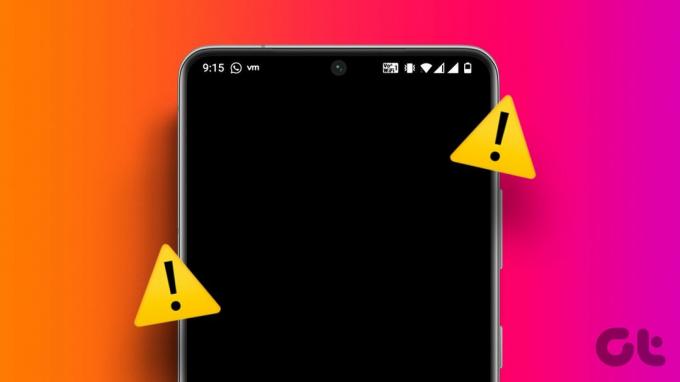
Instagram-ის შავი ეკრანის პრობლემა შეიძლება მოხდეს მთელი აპისთვის ან აპის სხვადასხვა ფუნქციისთვის. შეგიძლიათ მიიღოთ შავი ეკრანი Instagram Live-ის გამოყენებისას ან თქვენს DM-ებზე წვდომისას. ეს შეიძლება გამოწვეული იყოს აპის დროებითი შეფერხებით ან დაზიანებული აპლიკაციის ქეშით. აი, როგორ უნდა გამოსწორდეს ეს.
1. შეამოწმეთ, თუ Instagram გათიშულია
სანამ პრობლემების აღმოფხვრას დავიწყებთ, შესაძლოა ღირს იმის შემოწმება, მუშაობს თუ არა ინსტაგრამის აპი ისე, როგორც მოსალოდნელია. აპის შეფერხებამ ხშირად შეიძლება გამოიწვიოს პრობლემები და ასევე შეიძლება იყოს ერთ-ერთი მიზეზი იმისა, რის გამოც ინსტაგრამი შავდება აპის გამოყენებისას.
ამისათვის გადადით Downdetector-ის ინსტაგრამის სტატუსის გვერდი და შეამოწმეთ რაიმე შეტყობინებები. თუ არა, გადადით გამოსწორებაზე.
2. გამორთეთ მუქი რეჟიმი
ხოლო ინსტაგრამზე მუქი რეჟიმის ჩართვა დაგეხმარება თვალების დაძაბვის შემცირებაში, იყო შემთხვევები, როდესაც ამან გამოიწვია ინსტაგრამის აპლიკაციის სრული გაბნელება. ამ შემთხვევაში, შეგიძლიათ გამორთოთ მუქი რეჟიმი თქვენს Instagram Android და iOS აპში. Აი როგორ.
ანდროიდზე
Ნაბიჯი 1: გახსენით Instagram აპი და შეეხეთ თქვენი პროფილის ხატულას.
ნაბიჯი 2: აქ, შეეხეთ ჰამბურგერის ხატულას.
ნაბიჯი 3: შეეხეთ "პარამეტრები და კონფიდენციალურობა".

ნაბიჯი 4: შემდეგ გადაახვიეთ ქვემოთ და შეეხეთ ხელმისაწვდომობას.
ნაბიჯი 5: პარამეტრებიდან შეეხეთ ბნელ რეჟიმში.

ნაბიჯი 6: აირჩიეთ გამორთვა.
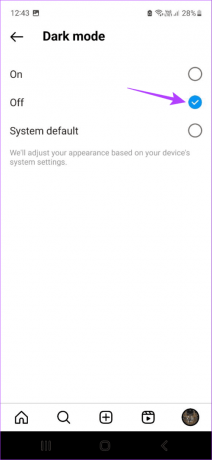
ეს გამორთავს მუქი რეჟიმს მხოლოდ თქვენი Instagram Android აპისთვის.
iPhone-ზე
Შენიშვნა: იმის გამო, რომ Instagram iOS აპს არ აქვს მუქი რეჟიმის ჩართვის ძირითადი პარამეტრები, თქვენ უნდა გამოიყენოთ თქვენი მოწყობილობის პარამეტრების მენიუ.
Ნაბიჯი 1: გახსენით თქვენი iPhone-ის პარამეტრები.
ნაბიჯი 2: ახლა გადაახვიეთ ქვემოთ და შეეხეთ „ჩვენება და სიკაშკაშე“.
ნაბიჯი 3: დარწმუნდით, რომ არჩეულია სინათლის ვარიანტი.

ეს ჩართავს სინათლის რეჟიმს ყველა თქვენი აპისთვის, მათ შორის Instagram-ისთვის. ახლა გახსენით Instagram iOS აპი და შეამოწმეთ პრობლემა მოგვარებულია თუ არა.
3. გამორთეთ კლავიატურაზე სრული წვდომა iPhone-ზე
გარე კლავიატურის გამოყენება თქვენი iPhone-ის გასაკონტროლებლად და გამოსაყენებლად საშუალებას გაძლევთ გამოიყენოთ კლავიატურის ზოგადი მალსახმობები თქვენს iOS მოწყობილობაზე. და მიუხედავად იმისა, რომ ეს არის ხელმისაწვდომობის კარგი პარამეტრი, მან ასევე შეიძლება გამოიწვიოს პრობლემები გარკვეულ აპლიკაციებთან, როგორიცაა Instagram. ამის გამოსასწორებლად, შეგიძლიათ გამორთოთ კლავიატურაზე სრული წვდომა თქვენი iPhone-ის პარამეტრების მენიუდან.
აი, როგორ უნდა გავაკეთოთ ეს.
Ნაბიჯი 1: გახსენით პარამეტრები და შეეხეთ ხელმისაწვდომობას.
ნაბიჯი 2: აქ, შეეხეთ კლავიატურებს.
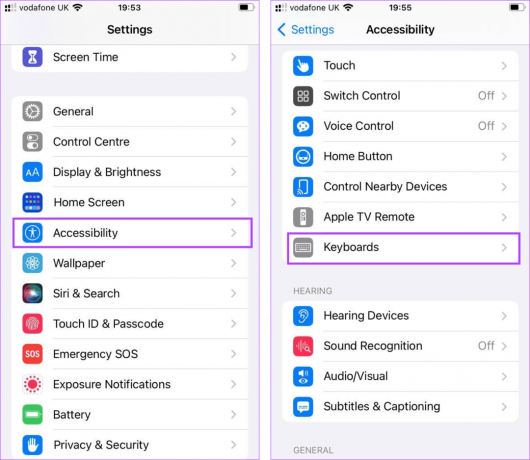
ნაბიჯი 3: შეეხეთ "კლავიატურაზე სრულ წვდომას".
ნაბიჯი 4: დარწმუნდით, რომ „კლავიატურაზე სრული წვდომა“ გამორთულია.

ახლა ისევ გახსენით ინსტაგრამი და შეამოწმეთ თუ ისევ შავი ეკრანი გაქვთ. ამან ალბათ უნდა მოაგვაროს პრობლემა თქვენთვის.
4. ძალით დახურეთ და გადატვირთეთ Instagram
აპებს შეიძლება განიცადონ დროებითი ხარვეზები ან შეცდომები, თუ რამდენიმე ფონური აპი ღია გაქვთ, ხშირად გადართავთ აპებს შორის, ახლახან განაახლეთ აპლიკაცია და ა.შ.
ამ პრობლემების გადასაჭრელად, შეგიძლიათ დახუროთ აპი ფონზე გაშვებისგან. შემდეგ გადატვირთეთ აპის ყველა ფუნქცია ხელახლა გახსნით. მიჰყევით ქვემოთ მოცემულ ნაბიჯებს ამის გასაკეთებლად.
ანდროიდზე
Ნაბიჯი 1: ან შეეხეთ ბოლო ხატულას ან გადაფურცლეთ ზემოთ ეკრანის ქვედა მხრიდან.
ნაბიჯი 2: როგორც კი ფონური აპები გამოჩნდება, ხანგრძლივად გააჩერეთ და გაასუფთავეთ Instagram აპი ზევით გადაფურცლით.
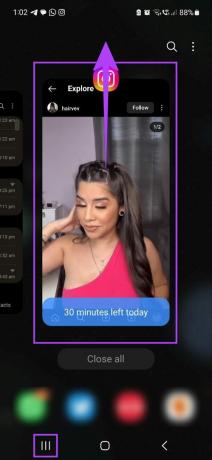
iPhone-ზე
Ნაბიჯი 1: თქვენი მოწყობილობიდან გამომდინარე, ორჯერ დააჭირეთ სახლის ღილაკს ან გადაფურცლეთ ეკრანის ქვედა მხრიდან ზემოთ და ხანგრძლივად გააჩერეთ.
ნაბიჯი 2: ახლა გადაფურცლეთ ზევით Instagram აპზე და გაასუფთავეთ ის თქვენი ეკრანიდან.
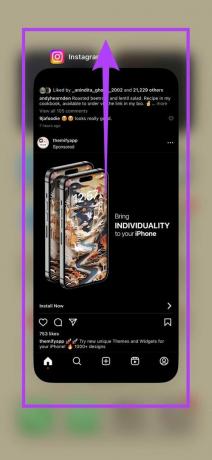
ახლა ისევ გახსენით Instagram აპი. თუ თქვენ კვლავ იღებთ შავ ეკრანს Instagram Live-ზე ან ზოგადად თქვენს არხზე, გადადით შემდეგ გამოსწორებაზე.
5. შეამოწმეთ თქვენი ინტერნეტ კავშირი
არასტაბილური ან სუსტი ინტერნეტ კავშირი შეიძლება იყოს ერთ-ერთი მთავარი მიზეზი იმისა, თუ რატომ არ მუშაობს თქვენი Instagram აპი გამართულად. იმის შესამოწმებლად, ასეა თუ არა, სიჩქარის ტესტის ჩატარება თქვენი ინტერნეტის სიჩქარის დასადგენად.
თუ შედეგები დაბალია, იფიქრეთ Wi-Fi კავშირზე გადასვლაზე, თუ ჯერ არ გაქვთ. ან, თუ შესაძლებელია, ჩართეთ 5G და ნახეთ, მუშაობს თუ არა ინსტაგრამის აპი ისე, როგორც მოსალოდნელია.
6. გააუქმეთ ინსტაგრამის შეზღუდვა ანდროიდზე
თუ თქვენი Instagram Android აპი დაყენებულია ბატარეის პროფილზე, რომელიც პრიორიტეტად ენიჭება ბატარეის დაზოგვას, შეიძლება საბოლოოდ შეზღუდოს აპის ფუნქციები. ამან, თავის მხრივ, შეიძლება გამოიწვიოს ინსტაგრამის აპში შავი ეკრანის ჩვენება.
იმის უზრუნველსაყოფად, რომ ეს არ მოხდეს, გახსენით პარამეტრების მენიუ თქვენს Android მოწყობილობაზე და შეზღუდეთ Instagram აპის პროფილი. Აი როგორ.
Ნაბიჯი 1: გადადით პარამეტრებში და შეეხეთ აპებს.
ნაბიჯი 2: ახლა გადაახვიეთ ქვემოთ და შეეხეთ Instagram-ს.

ნაბიჯი 3: შეეხეთ ბატარეას.
ნაბიჯი 4: აქ აირჩიეთ შეუზღუდავი.
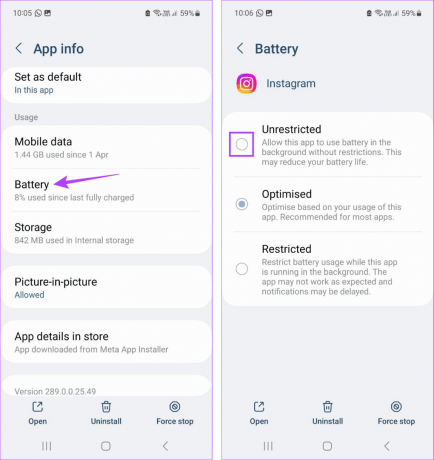
ეს უზრუნველყოფს, რომ თქვენი Android მოწყობილობა აღარ შეზღუდავს Instagram აპის ფუნქციებს.
7. გამორთეთ დაბალი ენერგიის რეჟიმი iPhone-ისთვის
Android-ის მსგავსად, iPhone-საც აქვს დაბალი სიმძლავრის რეჟიმი, რამაც შესაძლოა შეზღუდოს Instagram iOS აპის გარკვეული ფუნქციები. იმისათვის, რომ ეს ასე არ იყოს, გახსენით პარამეტრების მენიუ და გამორთეთ დაბალი ენერგიის რეჟიმი. მიჰყევით ქვემოთ მოცემულ ნაბიჯებს ამის გასაკეთებლად.
შენიშვნა: ეს გამორთავს დაბალი ენერგიის რეჟიმს სისტემის მასშტაბით თქვენი iPhone-ისთვის.
Ნაბიჯი 1: გახსენით პარამეტრები თქვენს iPhone-ზე.
ნაბიჯი 2: აქ, შეეხეთ ბატარეას.
ნაბიჯი 3: ახლა გამორთეთ დაბალი ენერგიის რეჟიმის გადართვა.
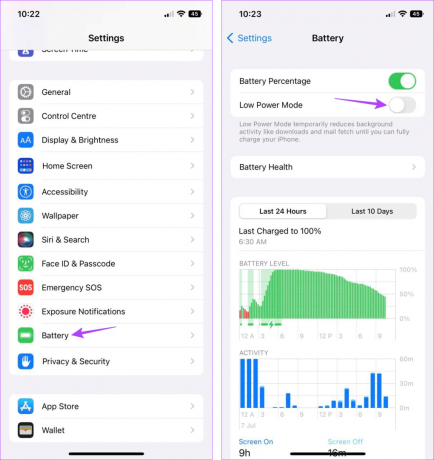
დასრულების შემდეგ, გადატვირთეთ Instagram აპი და ნახეთ, მუშაობს თუ არა სწორად. თუ გარკვეული კონტენტი კვლავ ჩაბნელებულია, გადადით პრობლემების მოგვარების შემდეგ მეთოდზე.
8. გაასუფთავეთ Instagram-ის ქეში Android-ზე
ისევე როგორც ყველა სხვა აპლიკაცია, Instagram ასევე იყენებს აპლიკაციის ქეშს სწრაფი და გლუვი ფუნქციების უზრუნველსაყოფად. თუმცა, ეს შეიძლება დასრულდეს უკუშედეგად, თუ ეს ქეში ძალიან დიდი ან დაზიანებულია. ეს არის ასევე ერთ-ერთი მიზეზი, რის გამოც რეკომენდებულია აპლიკაციების ქეშის დროდადრო გასუფთავება.
მიუხედავად იმისა, რომ თქვენ შეგიძლიათ გაასუფთავოთ აპლიკაციის ქეში თქვენს Android მოწყობილობაზე პარამეტრების მენიუს გამოყენებით, შესაძლოა მოგიწიოთ კრეატიულობა iPhone-ის გამოყენებისას.
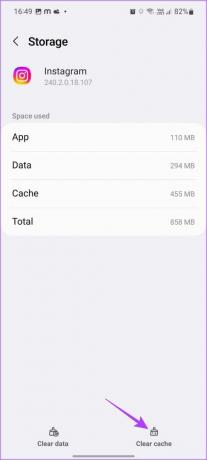
დამატებითი ინფორმაციისთვის, შეამოწმეთ ჩვენი დეტალური სახელმძღვანელო, თუ როგორ გაასუფთავეთ ქეში ინსტაგრამზე.
9. ხელახლა დააინსტალირეთ Instagram
თუ თქვენ გაიარეთ ყველა ზემოთ ჩამოთვლილი გამოსწორება და კვლავ გაქვთ ისეთი პრობლემები, როგორიცაა Instagram მთლიანად გაშავებული ან შავი ეკრანი Instagram Live-ზე ან Feed-ზე, ინსტაგრამის აპის დეინსტალაცია და ხელახლა ინსტალაცია შეიძლება ამის გაკეთებას მოახდენს ხრიკი. ამ გზით, თქვენი ძველი აპის მონაცემები და პარამეტრები წაიშლება და, მის ნაცვლად, დაინსტალირდება აპლიკაციის ახალი ასლი. მიჰყევით ქვემოთ მოცემულ ნაბიჯებს ამის გასაკეთებლად.
ანდროიდზე
Ნაბიჯი 1: დიდხანს დააჭირეთ Instagram-ის აპის ხატულას მენიუს პარამეტრების მისაღებად.
ნაბიჯი 2: შეეხეთ დეინსტალაციას.
ნაბიჯი 3: აქ აირჩიეთ OK დასადასტურებლად.

ნაბიჯი 4: დეინსტალაციის შემდეგ გადადით Google Play Store-ში აპის ხელახლა ინსტალაციისთვის.
ჩამოტვირთეთ Instagram ანდროიდზე
ახლა შედით ხელახლა და შეამოწმეთ მუშაობს თუ არა ინსტაგრამი ისე, როგორც მოსალოდნელი იყო.
iPhone-ზე
Ნაბიჯი 1: დიდხანს დააჭირეთ ინსტაგრამის აპს.
ნაბიჯი 2: აქ, შეეხეთ აპის წაშლას.
ნაბიჯი 3: დასადასტურებლად აირჩიეთ წაშლა. ახლა დაელოდეთ აპის დეინსტალაციას.

ნაბიჯი 4: შემდეგ გადადით App Store-ში და ხელახლა დააინსტალირეთ Instagram iOS აპი.
ჩამოტვირთეთ Instagram iPhone-ზე
ხელახლა გახსენით აპლიკაცია, დაასრულეთ შესვლის პროცესი და შეამოწმეთ შავი ეკრანის პრობლემა შენარჩუნებულია თუ არა Instagram-ზე.
Instagram-ს ასევე აქვს მხარდაჭერის განყოფილება, სადაც მომხმარებლებს შეუძლიათ შეატყობინონ თავიანთი პრობლემების შესახებ, გაგზავნონ წინადადებები, შეატყობინონ სხვა მომხმარებლებს და ა.შ. ეს შეიძლება იყოს განსაკუთრებით სასარგებლო, თუ ჯერ კიდევ ვერ ხვდებით, რატომ არის თქვენი Instagram ჯერ კიდევ შავი. ამისათვის შეგიძლიათ ან შეანჯღრიოთ ტელეფონი ან გამოიყენოთ Instagram-ის პარამეტრები პრობლემის მოსახსენებლად.

დამატებითი ინფორმაციისთვის, შეამოწმეთ ჩვენი ახსნა-განმარტება როგორ დაუკავშირდეთ ინსტაგრამის მხარდაჭერას.
ბონუსი: გადაერთეთ Instagram-ის ალტერნატივებზე
სანამ არ შეძლებთ Instagram ან iOS აპის გამოყენებას, ყოველთვის შეგიძლიათ გამოიყენოთ სხვა გზები თქვენს ანგარიშზე წვდომისთვის. ამისათვის გახსენით Instagram ნებისმიერ ბრაუზერში ან გამოიყენეთ Instagram Lite აპი თქვენს Android მოწყობილობაზე.
გახსენით Instagram ვებ ბრაუზერში
მიიღეთ Instagram Lite Android-ისთვის
ხშირად დასმული კითხვები ინსტაგრამზე შავი ეკრანის დაფიქსირებისთვის
დიახ, შეგიძლიათ კვლავ ჩართოთ მუქი რეჟიმი Instagram-ზე. უბრალოდ მიჰყევით ზემოხსენებულ ნაბიჯებს და აირჩიეთ მუქი ვარიანტი.
Თუ შენი ინსტაგრამის შეტყობინებები ჩაბნელებულია, გადატვირთეთ Instagram აპი. შემდეგ გამოიყენეთ ზემოაღნიშნული მეთოდები ინსტაგრამზე მუქი რეჟიმის გამორთვისთვის. თუ ის ჯერ კიდევ არ არის გამოსწორებული, გააგრძელეთ აპლიკაციის ქეშის გასუფთავება Instagram-ისთვის. შემდეგ, კვლავ შეამოწმეთ. ეს უნდა დაეხმაროს პრობლემის მოგვარებას.
განაახლეთ თქვენი ინსტაგრამის მუშაობა
ვიმედოვნებთ, რომ ეს სტატია დაგეხმარებათ Instagram-ის შავი ეკრანის პრობლემის მოგვარებაში თქვენს Android ან iOS მოწყობილობაზე. გარდა ამისა, თუ ინსტაგრამზე Dark Mode-ის გამოყენებისას პრობლემები შეგექმნათ, ასევე შეგიძლიათ შეამოწმოთ ჩვენი სახელმძღვანელო Instagram-ის მუქი რეჟიმის გამოსწორება არ მუშაობს.



